¿Cómo recortar y cortar videos en un dispositivo Android?
Aug 07, 2025• Última Solución
Una cámara de video sofisticada es una de las características "imprescindibles" de un teléfono inteligente moderno. Debido a varias razones, es posible que deba hacer algunos ajustes en los videoclips grabados con su dispositivo Android. Recorte y corte se consideran entre los requisitos más comunes. Echemos un vistazo a un par de métodos que puede utilizar para cortar y recortar videos en su dispositivo Android.
Wondershare Filmora es un programa de edición de video versátil y fácil de usar que le ayudará a retocar el video de su teléfono Android al instante. Cuenta con una interfaz intuitiva, una completa función de arrastrar y soltar, soporte de formato amplio y prácticas herramientas de edición. Con él, puedes crear impresionantes películas caseras en minutos, ¡sin complicaciones! Aprende más >>
Si quieres tener una solución en línea, El recortador de video Filmora es una herramienta en línea gratuita que puede ayudarte a recortar el video al instante. Puedes subir tu vídeo desde el ordenador y el enlace de video con la función de arrastrar y soltar. Es fácil de usar con el control deslizante o simplemente introducir tiempos de inicio y fin específicos para un recorte preciso. También admite varios formatos de importación y exportación de video, como .mp4, .mov, .wemb, .mpeg, .flv. Lo más importante es que el video exportado no tiene marca de agua. ¡Definitivamente vale la pena intentarlo!
¿Cómo recortar y cortar videos en Android?
1. Usando la función incorporada
El primer método para mencionar es totalmente gratuito. En este caso, no requiere instalar ninguna aplicación de terceros. Todo lo que hacemos aquí es usar una función oculta (que viene por defecto con el propio Android).
- Primero, abra el reproductor de video predeterminado que se puede encontrar en su dispositivo móvil Android.
- Luego, seleccione el video grabado y comience a reproducirlo en su dispositivo Android.
- Ahora debes tocar el botón del menú. Esto hará que aparezca el menú de ajustes relacionados con el video.
- Tienes que seleccionar "recortar" de la lista ahora.
- En esta etapa, debe presionar el dedo hacia abajo para mover el marco suavemente y seleccionar el punto de inicio y finalización según lo desee.
- Una vez que se realiza el proceso de recorte, guarde el resultado directamente en su Android y listo.
2. Recortar videos en Android Samsung
No es necesario describir la popularidad de los teléfonos inteligentes Samsung. Debido a su popularidad, hemos incluido un método dedicado a los teléfonos Samsung. Este proceso se realiza abriendo la Galería o Videos.
- Simplemente seleccione su video y toque el botón de tres puntos (el botón de opciones) que se puede encontrar en la esquina superior derecha. Vaya a "Editor -> Studio -> Video Trimmer”.
- Una vez que se abre el recortador de video Samsung, debe usar el marcador amarillo para avanzar el video hasta el punto donde ocurre la acción del video. Entonces tendrá la libertad de seleccionar sus puntos de inicio y finalización.
- Después de que el proceso de recorte se realiza con el videoclip deseado, seleccione "Listo".
- Luego aparecerá una ventana emergente con una solicitud para colocar un nombre para el clip de video recortado. Sin embargo, en contraste con el método Android puro, Samsung no guarda automáticamente el archivo de video recortado. Por lo tanto, debe darle un nombre de archivo deseado, y luego es cuestión de tocar la opción "Guardar"
- Ahora, teniendo un clip de video hecho con la longitud precisa, si necesita compartirlo, simplemente toque el botón de opción de tres puntos que encontrará en la esquina superior derecha. Seleccione la opción "Compartir vía" y estará listo para comenzar.
3. Usando el recortador de video de AndroVid Video Trimmer
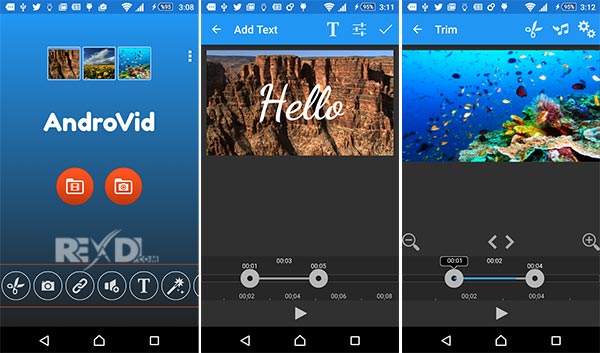
Aquí se explica cómo recortar un video usando una aplicación externa en un dispositivo Android. Instale AndroVid Video Trimmer primero y ejecútelo. Espere unos segundos hasta que se carguen todos los videos en su dispositivo. Seleccione el video que necesita editar
- Seleccione el modo de división. Luego, mantenga el marcador en la línea de tiempo del video donde necesita cortar el video. Luego debes tocar el ícono de las tijeras que puedes encontrar en la esquina superior derecha. Luego, la herramienta comenzará a procesar el video y lo dividirá en dos partes.
- Una vez que se realiza el procesamiento, el sistema le preguntará si desea reemplazar el original o guardarlo como un video nuevo. Después de decidir la opción, se guardará el nuevo video.
4. Usando FilmoraGo
FilmoraGo es otra aplicación que puedes usar para recortar los videos en Android. La interfaz de usuario es más amigable y no hay mucho de qué preocuparse. O puedes probar nuestra nueva aplicación de edición de videos de YoutubeVlogit.
- Sólo abre la aplicación y lanza el video que necesitas recortar. Luego, en la parte superior de la pantalla, hacia la derecha, encontrarás el botón de recortar. Haz clic en la marca y luego necesitas definir la duración del video. Una vez que completes el proceso de definición se te pedirá que guardes el clip.
Dependiendo de la calidad del video, el tiempo de procesamiento puede variar con estas aplicaciones. Además, el rendimiento del teléfono y las funciones de la aplicación pueden influir en el tiempo de procesamiento.
Cualquier persona puede desplegar la creatividad con Filmora - Editor de vídeo

- 👍 No se requieren conocimientos previos.
- 😃 Banco de audio, textos, transiciones, filtros y efectos gratuitos & prémium.
- 🔥 Grabar/cortar/dividir/unir vídeos, Pantalla verde, Corrección de color, Rampa de velocidad y mucho más funciones básicas & avanzadas.
- 😉 Soporta vídeos en 4K, édición sin ninguna pérdida de calidad.
- 👪 Ideal para editar vídeos de juegos, educación, redes sociales, marketing, vida, etc.
- 👑 Ganador de Microsoft Store App Awards 2022 & Líder de Edición de Vídeos por G2 Crowd Report Spring 2022, selección de 85 millones de usuarios.

Editor de video potente y fácil de usar para todos los creadores.
Pruébalo Gratis Pruébalo Gratis Pruébalo Gratis
Recursos gratis de efectos para que tus vídeos sean súper atractivos.
Explora Más Explora Más Explora Más


![Los 5 mejores editores de video MP4 [gratis]](https://images.wondershare.com/filmora/article-images/filmora9-website-project-filmora.png)




![¿Cómo editar el texto de una imagen? [Aplicación y editor online de texto sobre fotos]](https://images.wondershare.com/filmora/article-images/2022/edit-text-in-image-1.jpg)
